iPhone 使用手册
- 欢迎使用
-
-
- 兼容 iOS 26 的 iPhone 机型
- iPhone 11
- iPhone 11 Pro
- iPhone 11 Pro Max
- iPhone SE(第 2 代)
- iPhone 12 mini
- iPhone 12
- iPhone 12 Pro
- iPhone 12 Pro Max
- iPhone 13 mini
- iPhone 13
- iPhone 13 Pro
- iPhone 13 Pro Max
- iPhone SE(第 3 代)
- iPhone 14
- iPhone 14 Plus
- iPhone 14 Pro
- iPhone 14 Pro Max
- iPhone 15
- iPhone 15 Plus
- iPhone 15 Pro
- iPhone 15 Pro Max
- iPhone 16
- iPhone 16 Plus
- iPhone 16 Pro
- iPhone 16 Pro Max
- iPhone 16e
- iPhone 17
- iPhone 17 Pro
- iPhone 17 Pro Max
- iPhone Air
- 设置基础功能
- 让 iPhone 成为你的专属设备
- 拍摄精美的照片和视频
- 与亲朋好友保持联系
- 与家人共享功能
- 在日常生活中使用 iPhone
- Apple 支持提供的专家建议
-
- iOS 26 的新功能
-
- 指南针
- 快捷指令
- 提示
-
- 辅助功能使用入门
- 设置期间使用辅助功能
- 更改 Siri 辅助功能设置
- 快速打开或关闭辅助功能
- 与其他设备共享辅助功能设置
- 版权和商标
在 iPhone 上将 Safari 浏览器数据导出到其他浏览器
你可以从 Safari 浏览器导出所选数据,然后将该数据导入其他浏览器。
可从 Safari 浏览器导出的数据包括:
书签
历史
扩展
信用卡
密码
【警告】导出数据并未加密,且对可访问文件的任何人可见。将数据导入到其他浏览器后,请删除导出的文件。
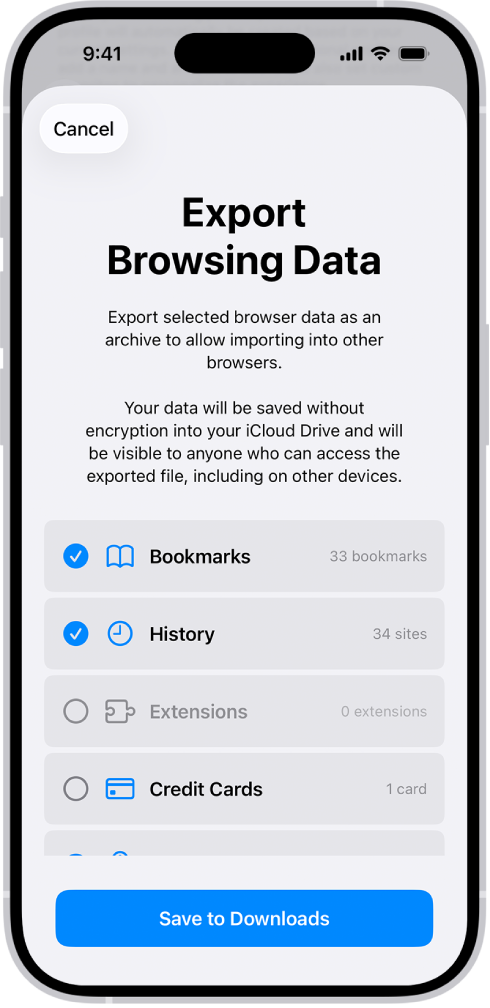
在 iPhone 上前往“设置” App
 。
。轻点 App,然后轻点“Safari 浏览器”。
在“历史记录和网站数据”下方,轻点“导出”。
选择要导出的数据。
如果已在 Safari 浏览器中为浏览活动创建用户场景,请选取待导出数据的用户场景,或选取“所有用户场景”。
每个用户场景都有其各自的历史记录和扩展数据。书签、信用卡和密码的数据在所有用户场景中都相同。
轻点“保存到‘下载’”。
轻点“完成”。
导出数据会作为 .zip 文件保存到“下载”文件夹中。
感谢您的反馈。